Saatke isikupärastatud massmeilisõnumeid rakendusega Outlook 2013 või 2016
Microsofti Kontor Väljavaade / / March 17, 2020
Viimati uuendatud
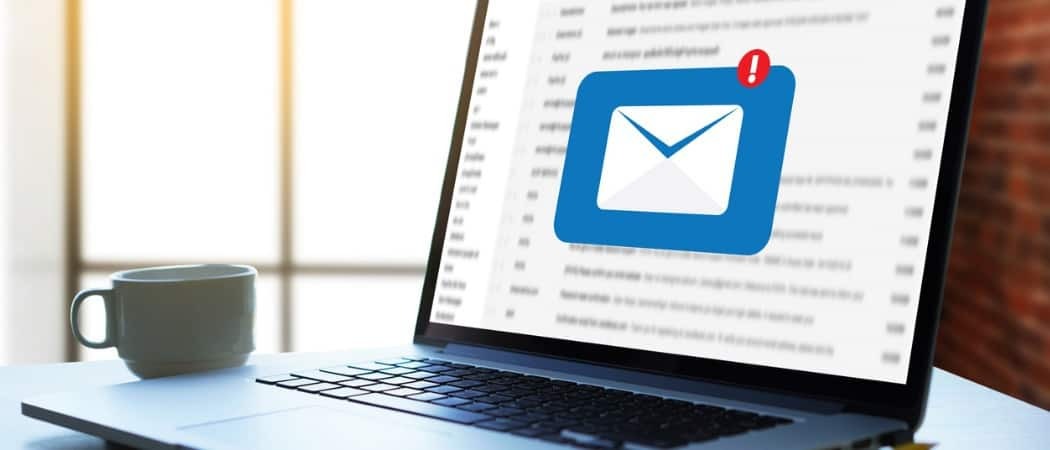
Outlook muudab sõnumite saatmise valitud arvule kontaktidele hõlpsaks, kasutades tavalist ja eelmiste Office'i versioonide funktsiooni Mail Merge.
Outlook teeb massmeilisõnumite saatmise valitud arvule kontaktidele hõlpsaks, kasutades tavalist ja populaarset funktsiooni Mail Merge eelmistest Microsoft Office'i versioonidest. Mõnikord peate võib-olla saatma meilisõnumi mitme adressaadi kohta koos isikupärastatud teabega igaühe kohta.
Me näitasime teile juba kuidas seda teha rakendusega Outlook 2010, ja siin on ülevaade sellest, kuidas seda teha rakendusega Outlook 2013 või 2016.
Isikupärastatud massmeilisõnumite saatmine rakenduse Outlook Mail Merge abil
Käivitage Outlook ja avage People. Seejärel kontaktid, kuhu soovite sõnumi saata, ja valige pärast seda E-posti liitmine.
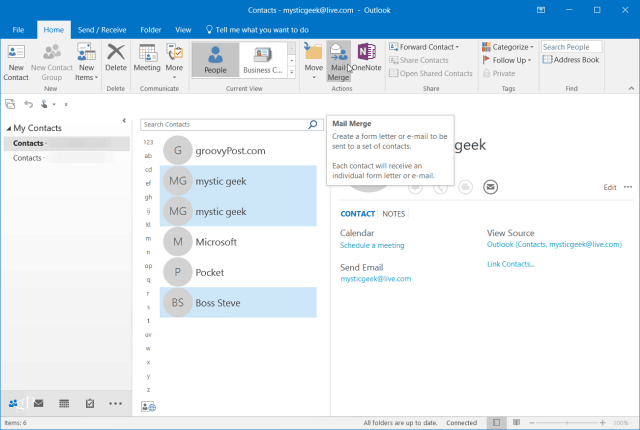
Valige ekraanil E-posti liitmise kontaktid Ainult valitud kontaktid. Jaotises Ühenda suvandid määrake järgmine:
- Dokumendi tüüp: Vormikirjad
- Ühenda:E-post
-
Sõnumi teema rida:Mida iganes sa seda lugeda tahad. Pidage meeles, et kõigi esimeses etapis valitud kontaktide teemareal on sama.
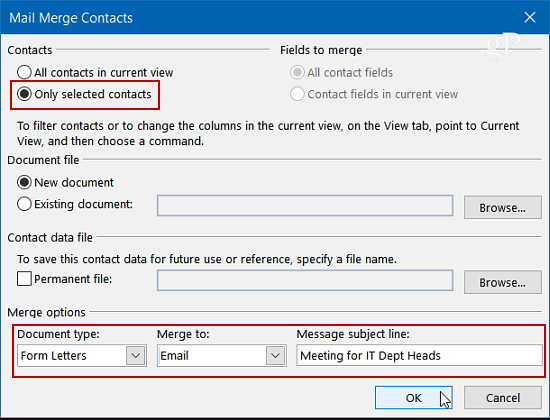
Klõpsake nuppu OK ja siis avaneb Microsoft Word, kus saate sõnumi koostada. Kuid kõigepealt soovite luua isikupärastatud tervitusliin. Valige vahekaardilt Postitused Greeting Line.
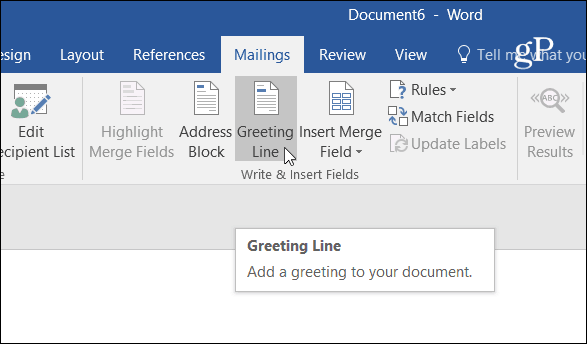
Sisestage tervitusliin Sisestage hüpik. Siin saate kohandada iga välja vastavalt oma soovile või kasutada vaikeseadeid ja klõpsata nuppu OK (ärge muretsege, härra Randalli ei kuvata teie teates).
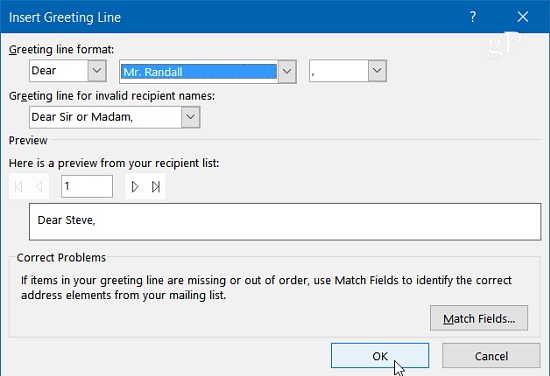
Väärib märkimist, et sel hetkel saate sisestada ka täiendavaid väljad. Rippmenüüst Sisesta välja ühendamine leiate palju üksusi, mille vahel valida. Jällegi on see täielikult teie otsustada ja sõltub sellest, mida soovite kaasata.
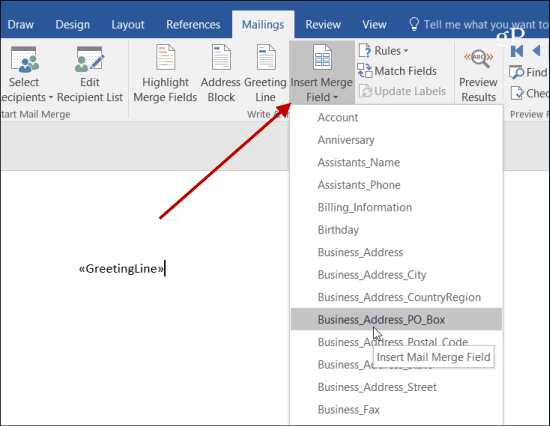
Nüüd on aeg kirjutada sõnum, mille soovite kõigile saata. Sa märkad, dokumendi alguses on <
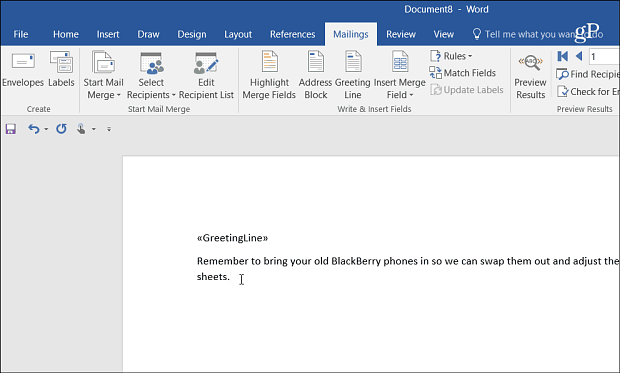
Kui olete sõnumi koostamise lõpetanud, valige Finish & Merge> Saada e-kirju.
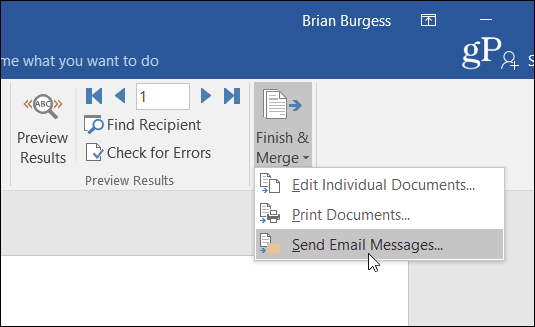
Seejärel klõpsake kinnitusdialoogis nuppu OK, et saata kiri kõigile valitud kontaktidele.
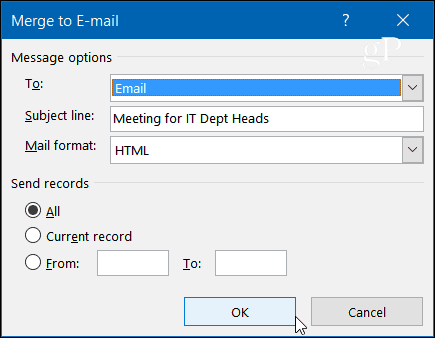
Selles on kõik olemas. Kui inimene saab teie teate, kuvatakse kaustas ainult tema e-posti aadress “Kellele” põld. Nende nimi (ja kõik muud teie tehtud muudatused) kuvatakse alguses, kus <
See on hea valik, kui soovite saata sama teavet mitmele inimesele ja anda sellele rohkem isikupärastatud tunnet, mis lihtsalt jälgib kõiki.



